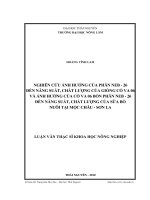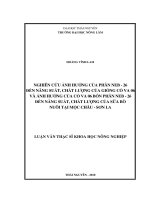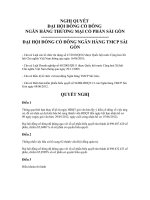06.Tài liệu hướng dẫn sử dụng phần mềm trình diễn hội thảo OpenOffice.org Calc
Bạn đang xem bản rút gọn của tài liệu. Xem và tải ngay bản đầy đủ của tài liệu tại đây (758.51 KB, 28 trang )
TÀI LIỆU HƯỚNG DẪN SỬ DỤNG PHẦN MỀM
TRÌNH DIỄN HỘI THẢO
OpenOffice.org Impress
* Bản quyền OpenOffice.org (2000 - 2006) sở hữu của
hãng Sun Microsystems Inc. Sản phẩm được phát triển bởi
Sun Microsystems Inc dựa trên OpenOffice.org
* Công ty Cổ phần MISA biên tập tài liệu và cung cấp dịch
vụ đào tạo
Hà nội, tháng 4 - 2007
Hướng dẫn sử dụng OpenOffice.org Impress
0
Hướng dẫn sử dụng OpenOffice.org Impress
MỤC LỤC
GIỚI THIỆU ............................................................................................2
Chương 01 - TRÌNH DIỄN ĐƠN GIẢN................................................3
1.1. Cách khởi động Impress..........................................................................3
1.2. Tạo một trình diễn mới............................................................................4
1.3. Trình diễn Slide .......................................................................................7
1.4. Lưu file trình diễn lên đĩa........................................................................7
1.5. Mở một file trình diễn đã tồn tại trên đĩa ................................................9
1.6. Thoát khỏi chương trình làm việc ...........................................................9
Chương 02 - XÂY DỰNG CÁC SLIDES ........................................... 11
2.1 Quản lý các Slides ..................................................................................11
2.1.1 Thêm một Slide................................................................................11
2.1.2 Di chuyển đến các Slides .................................................................11
2.1.3 Xoá một slide ...................................................................................11
2.2 Đưa thông tin lên Slide...........................................................................12
2.2.1 Chèn văn bản, hình vẽ......................................................................12
2.2.2 Chèn hình ảnh, âm thanh..................................................................12
2.2.3 Tạo tiều đề đầu, tiêu đề cuối ............................................................12
2.3 Thiết lập hiệu ứng trình diễn ..................................................................14
2.4 Cửa sổ Sorter ..........................................................................................16
2.5 Kỹ thuật trình diễn..................................................................................18
2.6 In ấn........................................................................................................19
2.6.1 Định dạng trang in............................................................................19
2.6.2 In ấn..................................................................................................19
Chương 03 - SỬ DỤNG CÁC TEMPLATE VÀ THIẾT LẬP SLIDE
MASTER ............................................................................................... 21
3.1 Sử dụng các mẫu slide có sẵn (Template)..............................................21
3.2 Slide Master............................................................................................23
Phụ lục: Sự khác nhau cơ bản giữa Impress và PowerPoint............ 25
1
Hướng dẫn sử dụng OpenOffice.org Impress
GIỚI THIỆU
OpenOffice.org Impress là phần mềm soạn thảo văn bản thuộc bộ
phần mềm OpenOffice.org được phát triển bởi Sun Microsystems và
cộng đồng mã nguồn mở. OpenOffice.org có thể chạy trên nhiều hệ điều
hành và hỗ trợ đa ngôn ngữ, trong đó có cả phiên bản tiếng Việt.
OpenOffice Impress có tính năng tương tự về mặt giao diện và cách
sử dụng như Microsoft Office PowerPoint, dễ học và dễ sử dụng.
OpenOffice.org Impress ngày càng được ưa chuộng và sử dụng rộng rãi
bởi tính hiệu quả cao trong công việc. Phần mềm OpenOffice.org
Impress được giới thiệu trong tài liệu này là phiên bản 2.2.
Lần đầu làm quen với phần mềm, cách học nhanh nhất là đọc hết
tài liệu, sau đó tiến hành thực hành ngay trên máy tính khi kết thúc mỗi
chương, nếu có vấn đề khúc mắc người sử dụng tra cứu lại tài liệu để
hiểu rõ ràng hơn. Đối với người dùng đã có kinh nghiệm sử dụng phần
mềm Microsoft Office PowerPoint, tài liệu này có giá trị để tra cứu trong
quá trình sử dụng.
Nội dung cuốn sách gồm 3 chương và 1 phần
♦ Chương 01: Trình diễn đơn giản
♦ Chương 02: Xây dựng các Slides
♦ Chương 03: Sử dụng các Template và thiết lập Slide Master
♦ Phụ lục: Sự khác nhau cơ bản giữa Impress và PowerPoint
2
Hướng dẫn sử dụng OpenOffice.org Impress
Chương 01
TRÌNH DIỄN ĐƠN GIẢN
Làm việc trên OpenOffice.org Impress là làm việc trên các tệp
trình diễn. Mỗi tệp trình diễn bao gồm các bản trình diễn (Slides) chúng
được sắp theo một thứ tự. Các bản trình diễn này chứa nội dung thông tin
bạn muốn trình bày. Có thể minh họa cấu trúc một tệp trình diễn theo các
bản trình diễn (Slides) như sau:
Quy trình để tạo và sử dụng một tệp trình diễn như sau:
Bước 1: Xác định rõ ràng các nội dung sẽ trình bày. Từ đó sẽ định
ra được cấu trúc của tệp trình diễn là: Chọn nền của slides theo mẫu nào
cho phù hợp? Cần bao nhiêu slides? Nội dung mỗi Slides là gì?
Bước 2: Dùng Impress để xây dựng nội dung các slide đó.
Bước 3: Trình diễn Slide. Khi đó nội dung từng Slide sẽ được
phóng to lên toàn bộ màn hình máy tính. Nếu máy tính của bạn nối với
một máy chiếu (Multimedia Projector chẳng hạn), nội dung các slide
trình chiếu sẽ được đưa lên các màn hình lớn, nhiều người có thể quan
sát một cách dễ dàng.
1.1. Cách khởi động Impress
Có nhiều cách có thể khởi động được phần mềm Impress. Tuỳ vào
mục đích làm việc, sở thích hoặc sự tiện dụng mà bạn có thể chọn một
trong các cách sau đây để khởi động:
Cách 1: Chọn lệnh Start của Windows: Start → Programs →
OpenOffice.org 2.2 → OpenOffice.org Impress
Cách 2: Nháy kép chuột lên biểu tượng của phần mềm Impress trên
thanh công cụ, hoặc trên màn hình nền của Windows.
Màn hình làm việc chính của Impress xuất hiện, cho phép chọn
hướng làm việc:
3
Hướng dẫn sử dụng OpenOffice.org Impress
Hình 1. Cửa sổ Presentation Wizard
- Empty presentation - giúp tạo mới một tệp trình diễn
- From Template - để bắt đầu tạo mới một tệp trình diễn sử dụng
một mẫu định dạng sẵn đã có trong thư viện Impress
- Open an exiting presentation để mở một tệp trình diễn đã có
trước(chỉ dùng cách này cho những lần sau, khi mà bạn đã có những tệp
trình diễn trên máy).
1.2. Tạo một trình diễn mới
Chọn Create màn hình làm việc Impress xuất hiện:
4
Hướng dẫn sử dụng OpenOffice.org Impress
Hình 2. Giao diện chính của OpenOffice.org Impress
Danh sách Layouts: chứa các loại bố cục Slide mà bạn có thể chọn.
Click đúp chuột chọn một mẫu để tiếp tục.
Màn hình làm việc chính của Impress thông thường bao gồm 5
thành phần:
- Bản trình diễn (slide): Là nơi chế bản nội dung các bản trình diễn.
Mỗi tệp trình diễn (Presentation) có thể bao gồm nhiều bản trình diễn
(Slide). Tại mỗi thời điểm, màn hình chỉ có thể hiển thị được 1 bản trình
diễn để thiết kế. Bạn có thể sử dụng các công cụ chế bản (như sử dụng
trong Writer) để đưa thông tin lên các Slides này.
- Hệ thống menu: chứa các lệnh để gọi tới các chức năng của
Impress trong khi làm việc. Bạn phải dùng chuột để mở các mục chọn
này, đôi khi cũng có thể sử dụng tổ hợp phím tắt để gọi nhanh tới các
mục chọn.
- Hệ thống thanh công cụ: bao gồm rất nhiều thanh công cụ, mỗi
5
Hướng dẫn sử dụng OpenOffice.org Impress
thanh công cụ bao gồm các nút lệnh để phục vụ một nhóm công việc nào
đó.
- Danh sách các tác vụ: Bao gồm danh sách Layouts, Master Pages,
v.v..
- Danh sách các Slide đã được tạo: cho phép định vị nhanh đến một
Slide nào đó chỉ bằng cách nhấn chuột.
Mặt khác, trong khi đang làm việc với Impress bạn cũng có thể sử
dụng một trong các cách sau đây để tạo mới một tệp trình diễn:
- Mở mục chọn File → New → Presentation..
hoặc:
- Nhấn nút New chọn Presentation trên thanh công cụ Standard.
hoặc:
- Nhấn tổ hợp phím tắt Ctrl + N.
Tiếp theo, thực hiện xây dựng nội dung cho Slide mới này:
Hình 3. Phần cửa sổ soạn thảo nội dung trình diễn
Hãy gõ thông tin vào hai tiêu đề của slide này. Sở dĩ slide trên chỉ
6
Hướng dẫn sử dụng OpenOffice.org Impress
có 2 tiêu đề là do việc bạn chọn mẫu slide ở hộp thoại New slide. Tuy
nhiên bạn cũng có thể chọn các mẫu slide khác trong phần Layouts cho
phù hợp theo mục đích của mình.
1.3. Trình diễn Slide
Bạn có thể sử dụng các tính năng trình diễn slide để kiểm định kết
quả. Có nhiều cách có thể mở được tính năng này:
- Cách 1: Nhấn chuột lên nút Slide Show ở góc phải, cuối màn
hình:
- Cách 2: Mở mục chọn Slide Show;
- Cách 3: Bấm phím F5 trên bàn phím.
Màn hình trình diễn slide sẽ hiện ra trên toàn bộ màn hình như sau:
Hình 4. Màn hình trình diễn
Muốn chuyển đến slide tiếp theo trong khi trình diễn, bạn nhấn trái
chuột hoặc nhấn phím Enter.
Muốn thoát khỏi màn hình trình diễn, để trở về màn hình thiết kế
thì bấm phím ESC.
1.4. Lưu file trình diễn lên đĩa
Để ghi tệp trình diễn đang làm việc lên đĩa, có thể chọn một trong
các cách sau:
7
Hướng dẫn sử dụng OpenOffice.org Impress
- Mở mục chọn File → Save..
hoặc:
- Nhấn nút Save trên thanh công cụ Standard;
hoặc:
Nhấn tổ hợp phím tắt “Ctrl + S”.
Sẽ có hai khả năng xảy ra:
Nếu đây là tài liệu mới, hộp thoại Save As xuất hiện, cho phép ghi
tài liệu này bởi một tệp tin mới.
Hình 5. Hộp thoại Save As
Hãy gõ tên tệp tin vào mục File name, rồi nhấn nút Save để kết
thúc việc ghi tệp trình diễn.
Nếu tài liệu của bạn đã được ghi vào một tệp rồi, khi ra lệnh ghi dữ
liệu, tất cả những sự thay đổi trên tài liệu sẽ được ghi lại lên đĩa.
Bạn nên thực hiện thao tác ghi tài liệu vừa rồi thường xuyên trong
khi làm việc, để tránh mất dữ liệu khi gặp các sự cố mất điện, hay những
8
Hướng dẫn sử dụng OpenOffice.org Impress
trục trặc của máy tính.
1.5. Mở một file trình diễn đã tồn tại trên đĩa
Để mở một tệp trình diễn đã có sẵn trên đĩa, bạn có thể làm theo
một trong các cách sau:
- Mở mục chọn File → Open...
hoặc:
- Nhấn tổ hợp phím tắt Ctrl+O hộp thoại Open xuất hiện:
Hình 6. Hộp thoại Open
Hãy tìm đến thư mục nơi chứa tệp trình diễn cần mở. Chọn tệp,
cuối cùng nhấn nút Open để thực hiện mở tệp.
1.6. Thoát khỏi chương trình làm việc
Bạn có thể thực hiện theo một trong các cách sau đây để thoát khỏi
môi trường làm việc Impress:
- Mở mục chọn File → Exit.
9